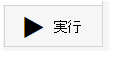SketchUp2016からレポートの作成機能が新しくなりました。エクスポートする属性を選択して、レポート内の列の順序の割り当て、形式を指定することができます。
書式を設定したレポートをテンプレートとして保存することが可能です。
レポートの生成方法
1.SketchUpにて任意のファイルを開きます。
2.ファイル>レポートを生成 を選択します。
3.「新しいレポートを作成」をクリックします。
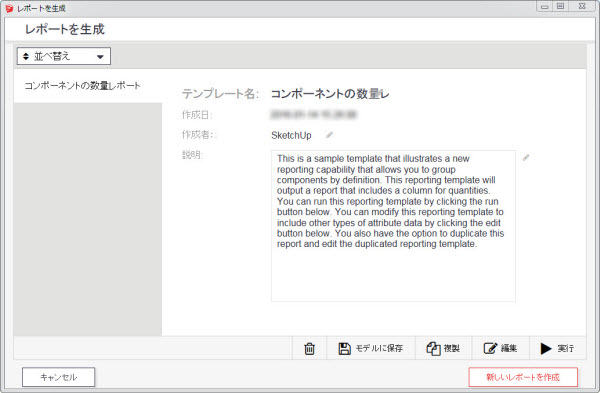
4.各設定が表示されます。
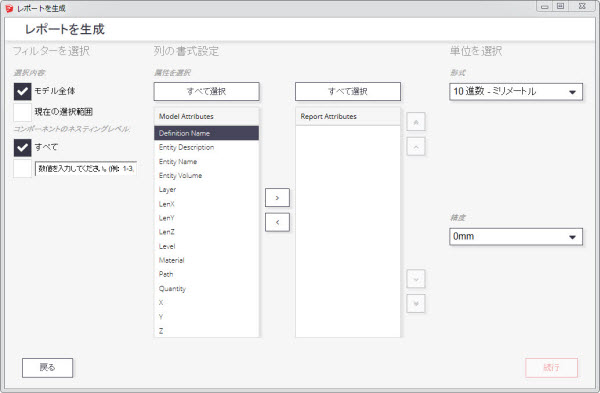
5.選択内容のいずれかにチェックを入れます。
「フィルターを選択」にて、「モデル全体」、もしくは「現在の選択範囲」を選択して
下さい。
6.コンポーネントのネスティングレベルにて「すべて」か、レベルを数値で指定します。
ネスティングとはコンポーネントが入れ子状になっている場合の階層構造のことです。
複数のレベルを指定するには、数値を入力します。範囲を指定するには、「2-10」のように入力します。個別の階層を指定する場合は、「2,4」のようにコンマで区切って入力します。
7.「列の書式設定」にて、出力する属性を選択します。
項目から属性を選択し、>ボタンをクリックすると右側に出力される属性が表示されます。
属性をすべて選択するには、「すべて選択」をクリックします。任意の属性を複数選択するには、ShiftキーやCtrlキーを組み合わせて選択します。
また、ドラッグ・アンド・ドロップで属性を移動できます。このとき、ドラッグした順番で並びます。
属性を右側に移動した後に並べ替えをしたい場合は、属性を選択して、右側の上下の矢印をクリックします。
8.単位、精度を選択します。
9.設定が完了したら「続行」をクリックします。
10.レポートのプレビューが表示されるので内容を確認します。
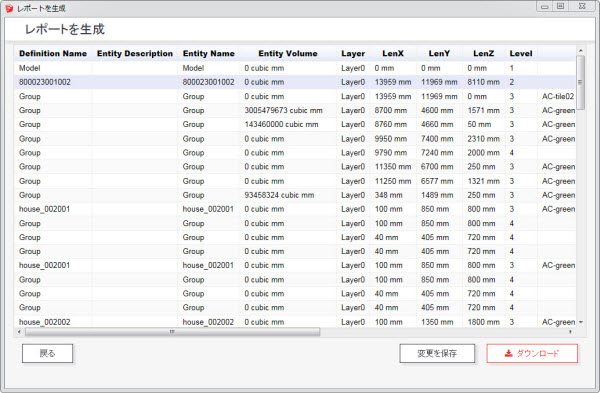
11.「ダウンロード」をクリックすると「レポートを保存」ダイアログが表示されるので、名前をつけて保存します。
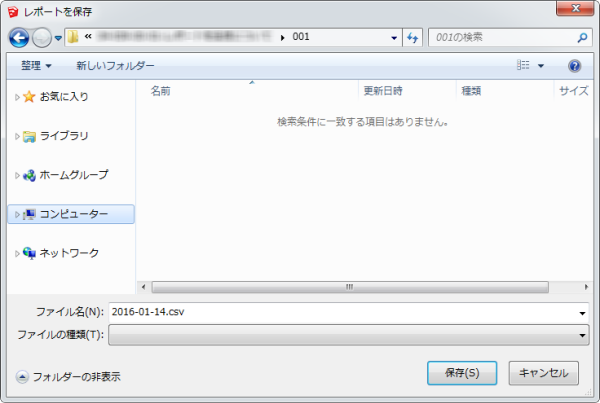
ファイル形式はcsvとなります。
下記メッセージが表示されますので「はい」をクリックすると保存されたcsvが開きます。
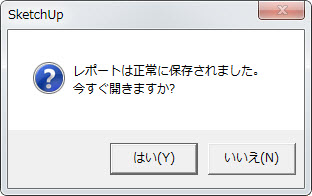
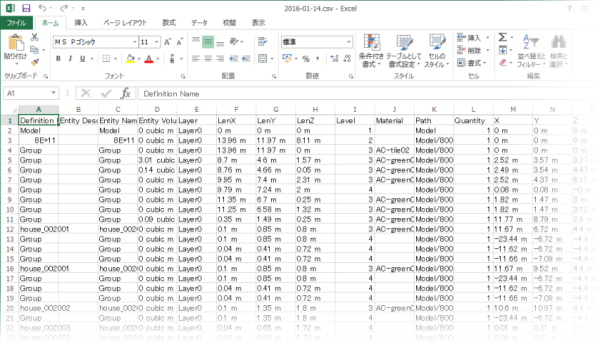
SketchUpモデルのレイヤ名等に日本語を含む2バイト文字を適用している場合、レポートを生成にてcsv形式のファイルをエクスポートしてExcelで開くと、文字化けが発生する
場合があります。
回避方法は以下のサポート記事をご覧下さい。
http://www.su-support.com/support/archives/2467
テンプレートについて
レポートのプレビューが表示された際に、「変更を保存」をクリックするとレポートのテンプレートとして保存されます。
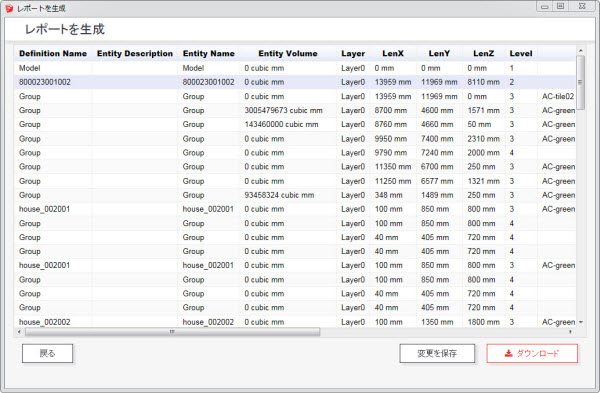
10.下記のような表示になります。テンプレート名や作成者、説明を入力できます。
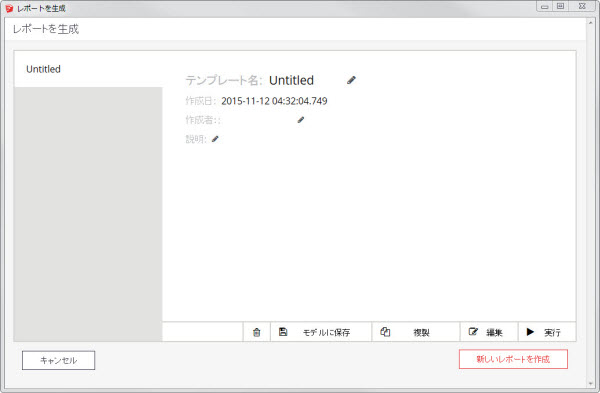
12.テンプレートはファイルごとに設定する必要があります。
各ボタンにて設定を変更します。
バケツ・・・選択したテンプレートを削除します。

モデルに保存・・・作成したテンプレートをモデルには保存します。

複製・・・テンプレートを複製します。
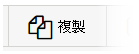
編集・・・選択したテンプレートの編集を行うことができます。
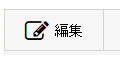
実行・・・選択したテンプレートのレポートの生成を実行します。